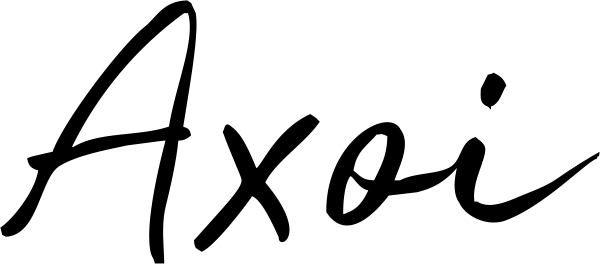Analytics installeren website
Hieronder wordt beschreven hoe je het Google Analytics moet installeren om de statistieken van je website bij te houden.
2. Vul de velden als volgt in:
'Geef uw e-mailadres op: jouwemailadres@gmail.com
Klik op 'Volgende'.
'Wachtwoord': het bijbehorende wachtwoord
Klik op 'Inloggen'.

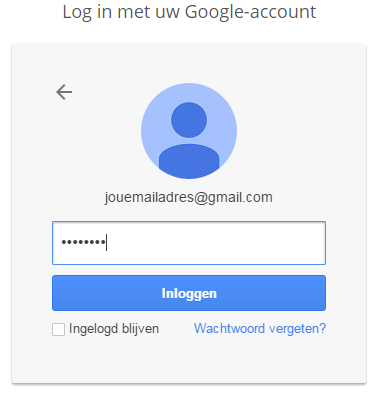
3. Klik op 'Aanmelden' om verder te gaan.
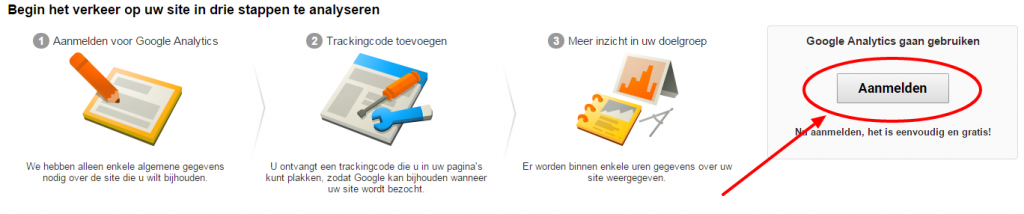
4. Vul de velden in zoals in de afbeelding hier beneden is gedaan.
Let op:
Stap 1 & 2: Vul je bedrijfsnaam in.
Stap 3: Vul je de URL van je website in zonder http://. Begin dus met www.joubedrijfsnaam.nl.
Stap 4: Verander de tijdzone van de Verenigde Staten naar Nederland.
Stap 5: Klik op 'Tracking-ID ophalen'
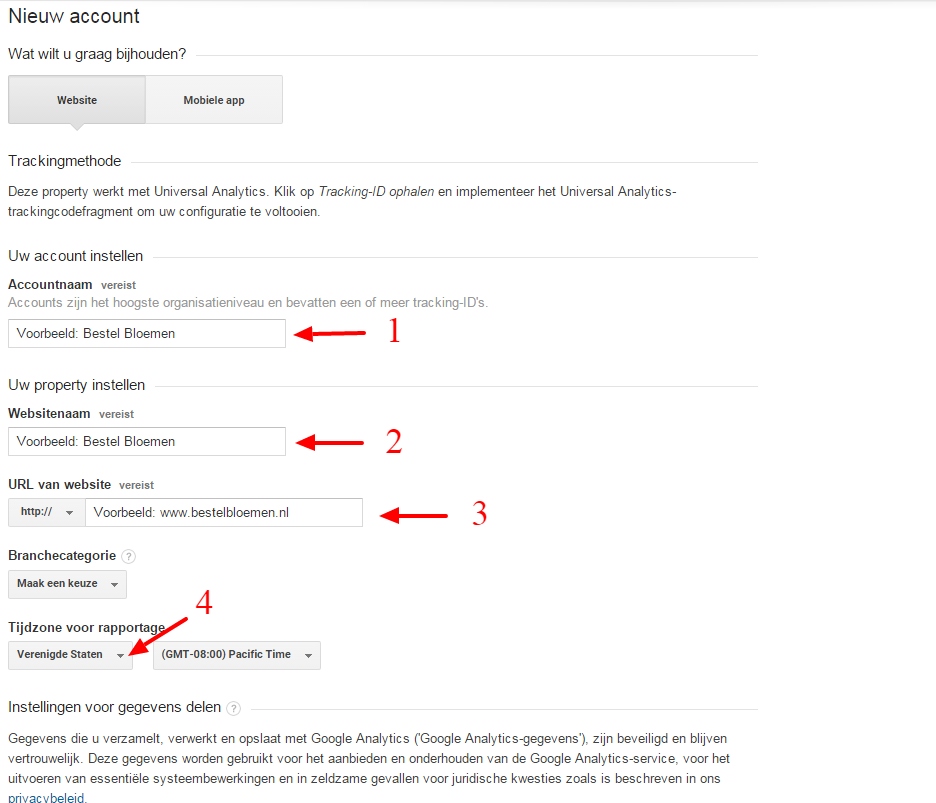
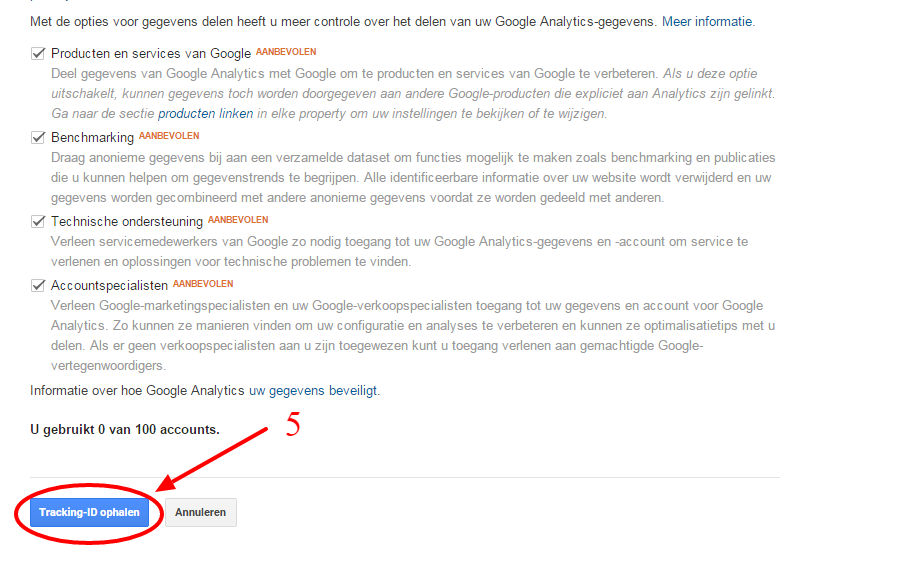
5. Je krijgt een pop-up venster te zien. Verander het geselecteerde land van Verenigde Staten naar Nederland. Klik op 'Ik ga akkoord'.

6. Kopieer de hele trackingcode. Dus vanaf <script> tot en met </script>.
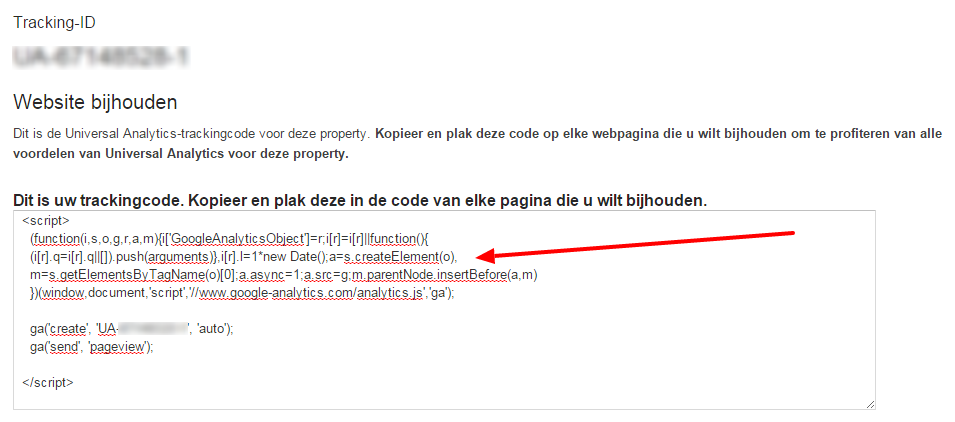
7. Ga naar je website: www.jouwwebsite.nl/wp-admin. Log in met je gebruikersnaam en wachtwoord. Die heb je ontvangen van Quickhelp via de e-mail.
8. Ga naar 'weergave' (links in het menu) en klik op BeTheme Options.
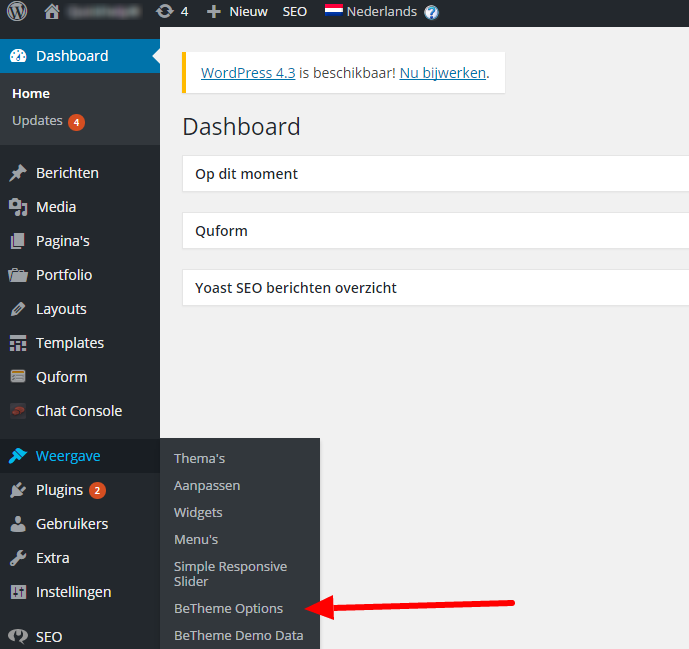
9. Stap 1: Klik op 'SEO'
Stap 2: Plak de Trackingcode (die je bij punt 6 heb gekopieerd) in het veld Google | Analytics.
Stap 3: Klik op 'Save Changes'.
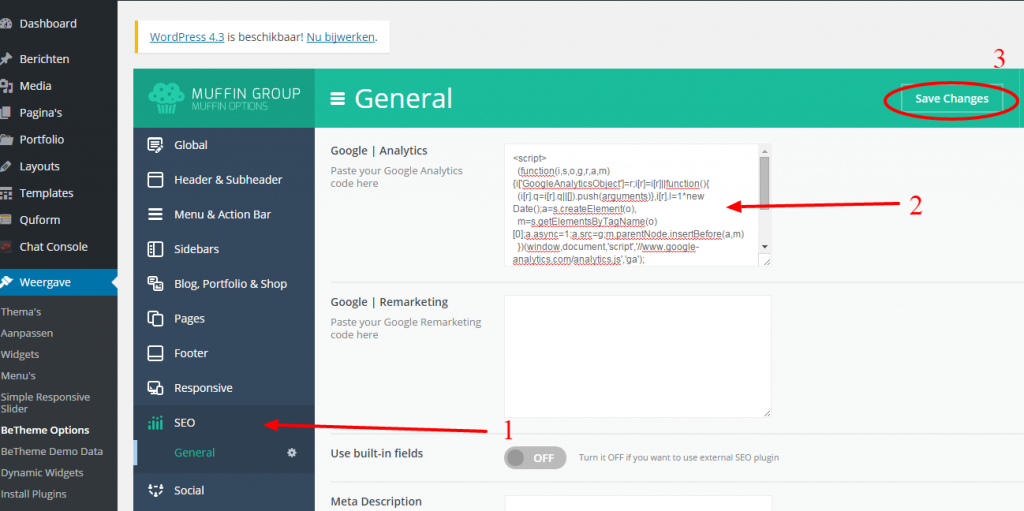
Als je alle stappen goed heb doorgelopen krijg je een e-mail van Google Analytics in je Gmail account.
Instellen
1. Ga naar Google Analytics, heb je een Gmail account klik dan op 'Aanmelden' (in de blauwe balk, boven aan de website aan de rechter kant).2. Vul de velden als volgt in:
'Geef uw e-mailadres op: jouwemailadres@gmail.com
Klik op 'Volgende'.
'Wachtwoord': het bijbehorende wachtwoord
Klik op 'Inloggen'.

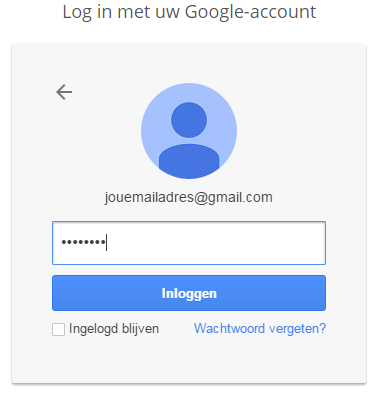
3. Klik op 'Aanmelden' om verder te gaan.
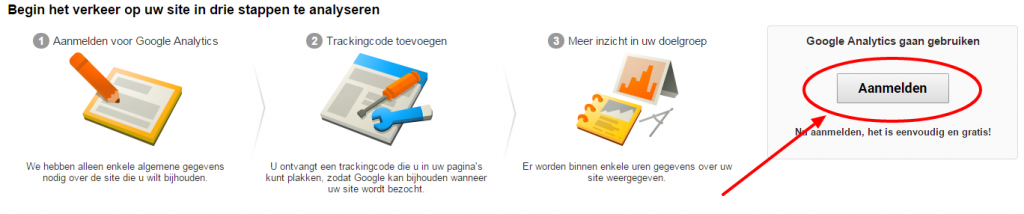
4. Vul de velden in zoals in de afbeelding hier beneden is gedaan.
Let op:
Stap 1 & 2: Vul je bedrijfsnaam in.
Stap 3: Vul je de URL van je website in zonder http://. Begin dus met www.joubedrijfsnaam.nl.
Stap 4: Verander de tijdzone van de Verenigde Staten naar Nederland.
Stap 5: Klik op 'Tracking-ID ophalen'
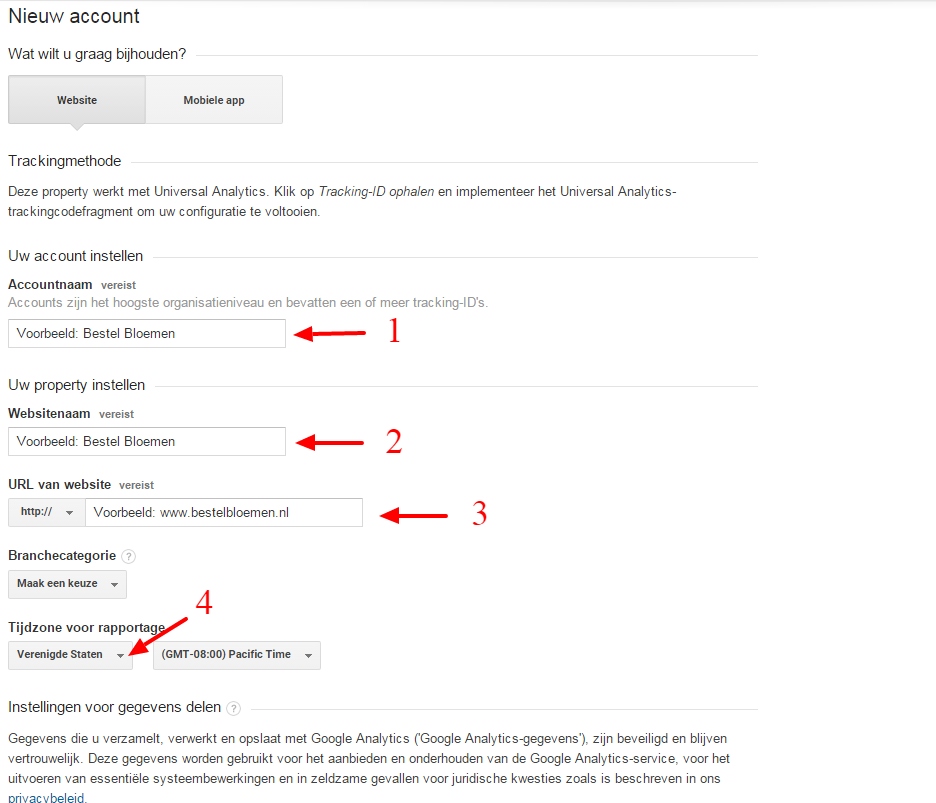
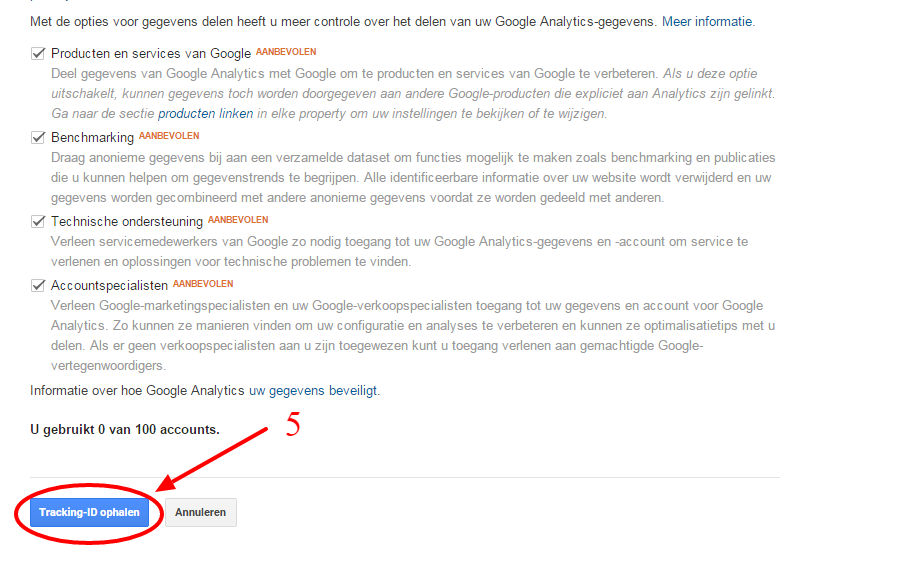
5. Je krijgt een pop-up venster te zien. Verander het geselecteerde land van Verenigde Staten naar Nederland. Klik op 'Ik ga akkoord'.

6. Kopieer de hele trackingcode. Dus vanaf <script> tot en met </script>.
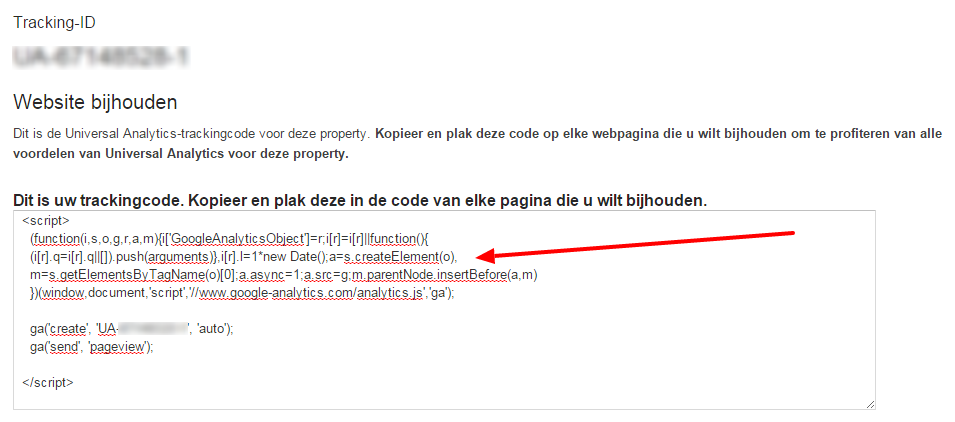
7. Ga naar je website: www.jouwwebsite.nl/wp-admin. Log in met je gebruikersnaam en wachtwoord. Die heb je ontvangen van Quickhelp via de e-mail.
8. Ga naar 'weergave' (links in het menu) en klik op BeTheme Options.
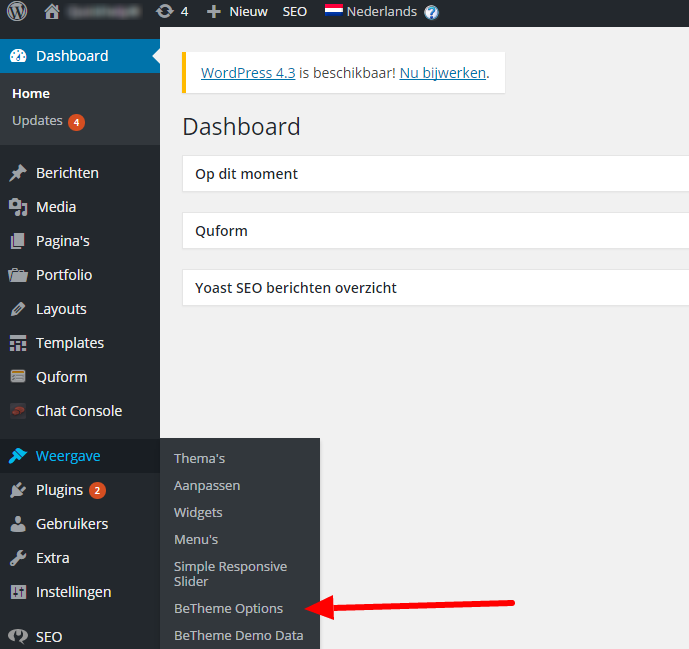
9. Stap 1: Klik op 'SEO'
Stap 2: Plak de Trackingcode (die je bij punt 6 heb gekopieerd) in het veld Google | Analytics.
Stap 3: Klik op 'Save Changes'.
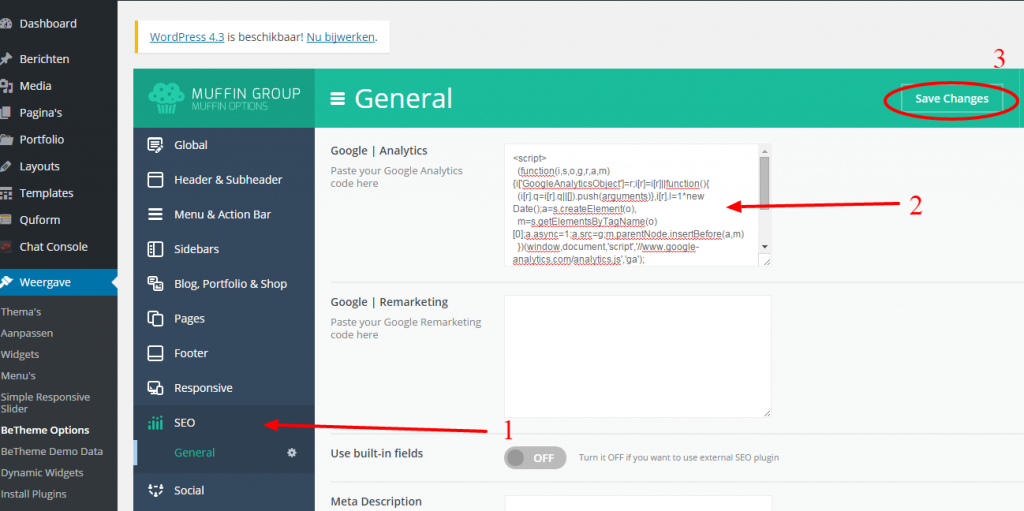
Als je alle stappen goed heb doorgelopen krijg je een e-mail van Google Analytics in je Gmail account.